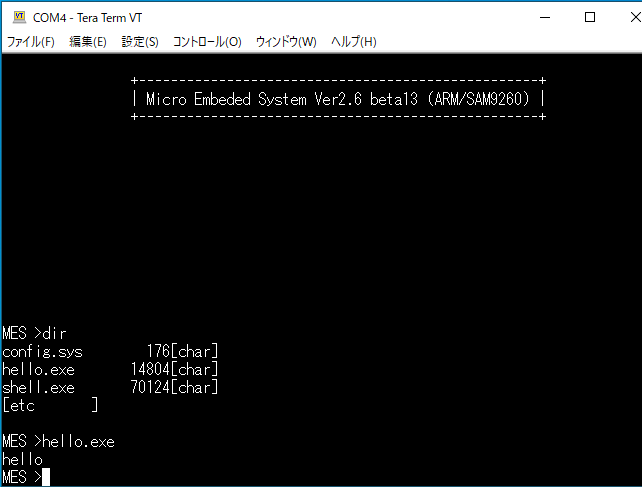イメージファイルの作成
任意のフォルダ上にイメージファイルの内容を格納するための任意のフォルダを新規作成します。
イメージファイル用フォルダには最低限「config.sys」と「shell.exe」を格納しなければなりません。
その他にARM用に作成した任意のユーザープログラムを追加します。
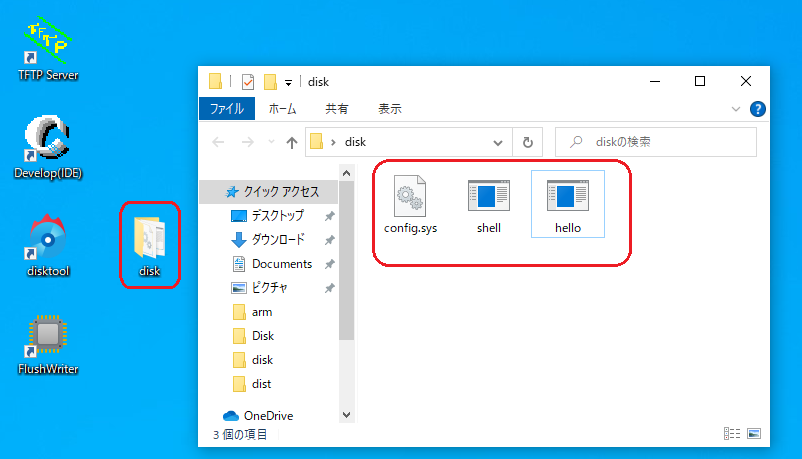
disktool を起動し、プルダウンから「sam9260」を選択し、「Load」を選択し、
上記で作成したイメージファイル用フォルダを選択します。
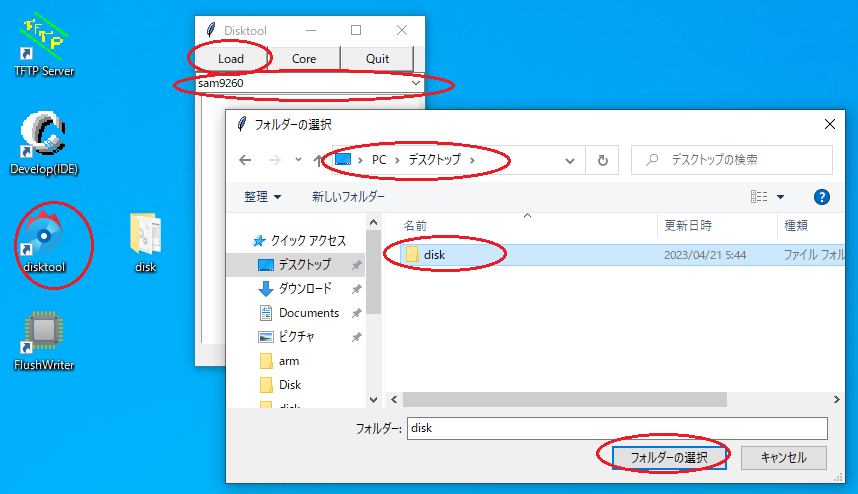
指定したフォルダ内のファイル一覧が表示され、下部ステータスにイメージファイルが
作成されたことを確認し、「Quit」でツールを閉じます。
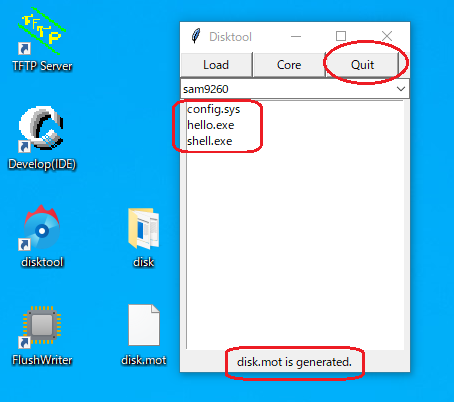
これでマイコンに書き込むためのイメージファイルが生成されました。
マイコンへのイメージファイル書き込み
PCのシリアルポートまたはUSBシリアルケーブルとARMマイコンボードを接続し、
PCでシリアル通信ができるようにし、COM番号を確認します。
ARMマイコンボード下部のボタンを押しながら、中央部のリセットボタンをクリックします。
そうすると、ボード内蔵LEDが点灯します。
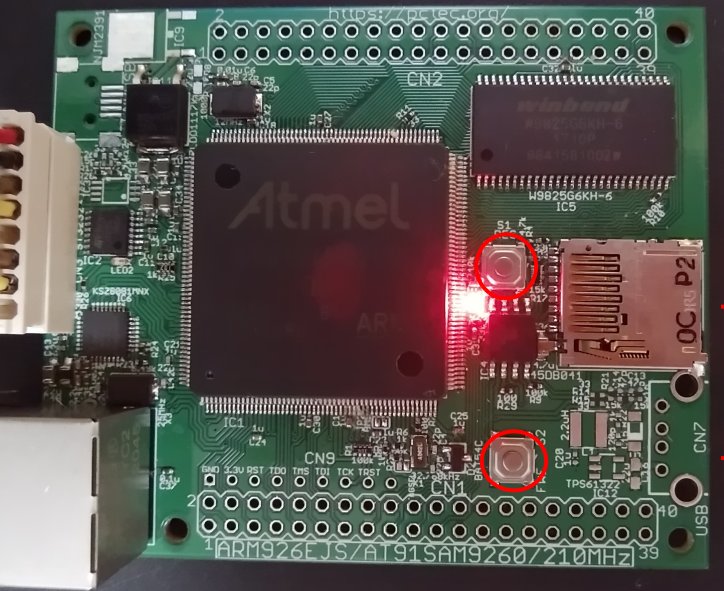
FlushWriter は有効なCOMポートがないと起動しませんので、必ずCOMポートを有効してください。
FlushWriter を起動し、COM番号を指定し、「Write」ボタンを押して、イメージファイルを開きます。
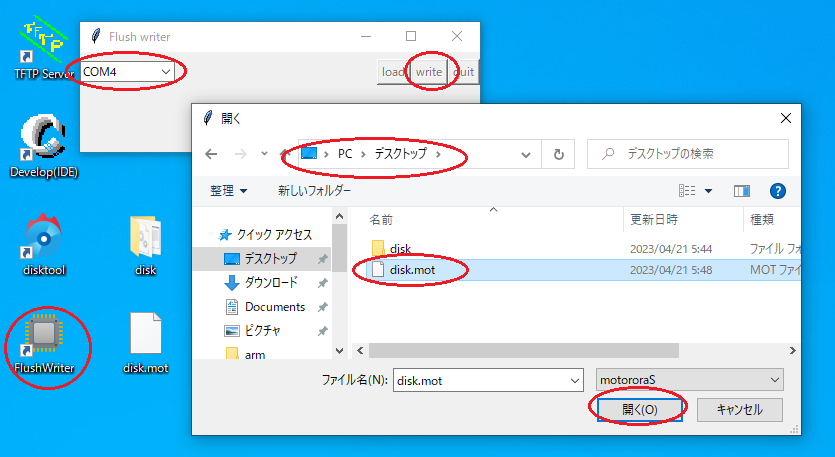
イメージファイルがマイコンに書き込まれています。
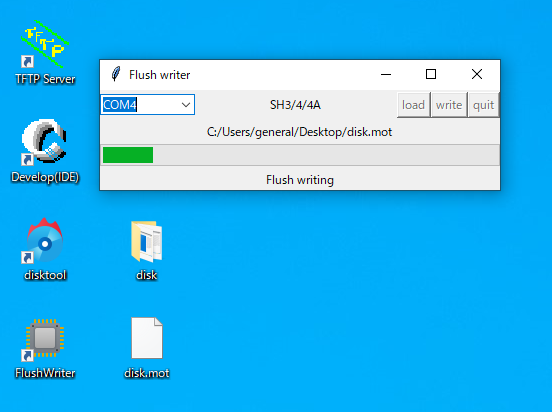
ターミナルソフト(teraterm)の設定
ターミナルソフトは何でもいいですが、ここではteratermを設定します。
端末の設定では受信は「Auto」、送信は「CR+LF」に設定します。
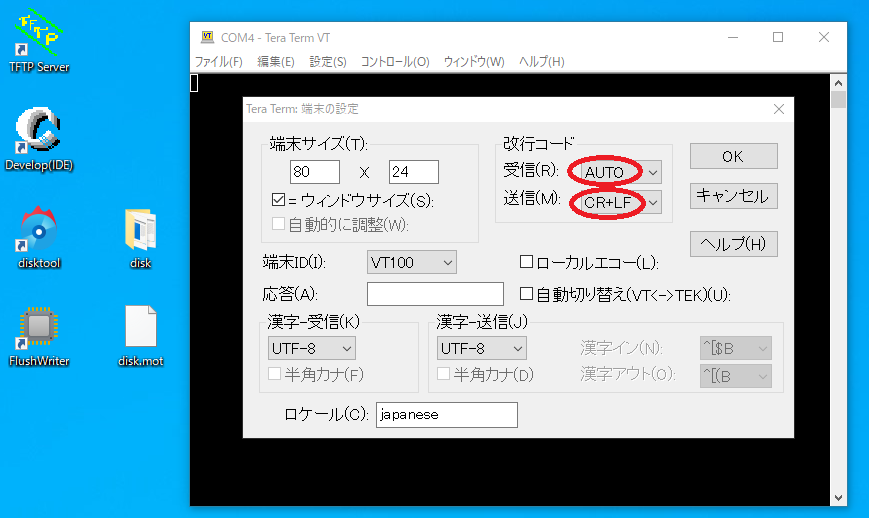
シリアル通信設定は、115200bps、8bit、パリティなし、ストップ1bitに設定します。
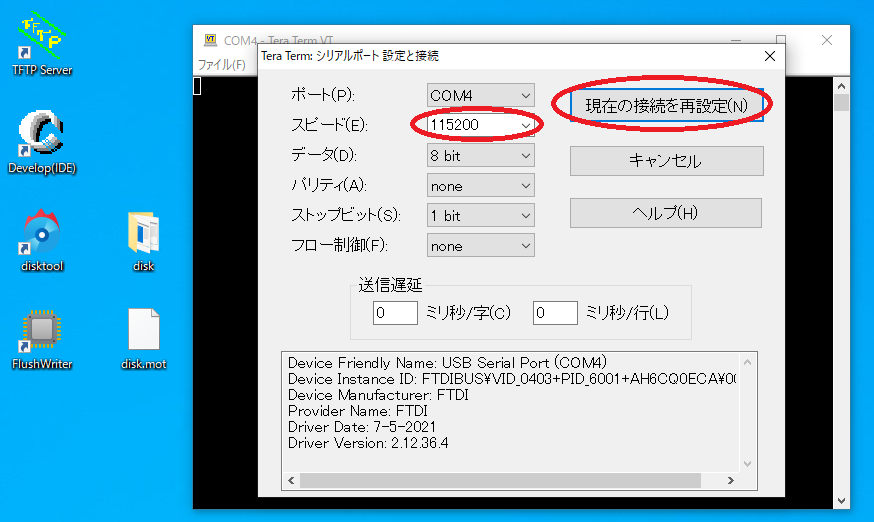
マイコンの起動とプログラム実行
リセットボタンを押して再起動します。
正常にマイコンが起動された場合、下記のようにマイコン本体のメッセージが表示されます。
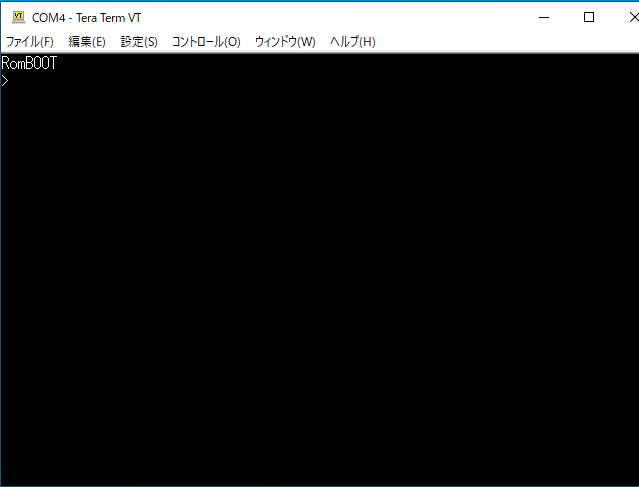
しばらくすると下記のようにマイコンの起動画面が表示されます。
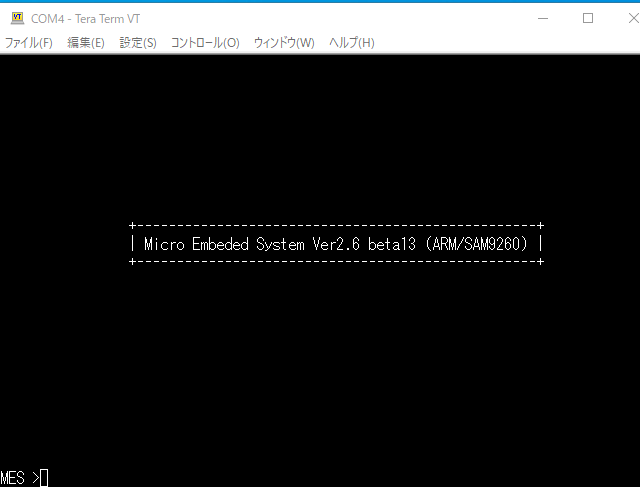
コマンドプロンプト上で下記のようにプログラムを実行します。